
Apple ofrece en Mail unas opciones avanzadas de filtrado de correo basura. No tendrás que soportar más correos no deseados, gracias a la configuración estricta de los filtros del correo basura. Tanto si los llamamos “correo basura” como “SPAM”, si nuestras cuentas de correo sufren un bombardeo constante de este tipo de correos, sabes lo molestos que pueden llegar a ser.
Cuando una dirección de email cae en manos de un spammers, los incómodas anuncios de ofertas, premios y demás, no tienen fin. Todo este problema afecta a unas cuentas más que a otras, y para evitar todo este problema, un filtrado de mensajes es suficiente para acabar con los mails no deseados. Sin embargo, el correo basura puede encontrar el camino hasta una cuenta creada únicamente para recibir mensajes privados o profesionales. En este caso, filtrando solo los archivos puede que no funcione y se pueden llegar a perder mensajes importantes.
Veamos a continuación cómo usar el filtro avanzado de correo basura de Mail de Apple.
Lo primero que tenemos que saber es dónde está la herramienta. Podemos acceder al filtro avanzado de correo basura a través “Correo no deseado” en Preferencias de Mail. Para ello, abrimos Mail y picamos en la barra superior derechas en Mail/Preferencias. Una vez hemos picado en la estaña superior de Correo no deseado, debemos marcar el ítem “Realizar acciones personalizadas” para activar el botón inferior de Avanzado.
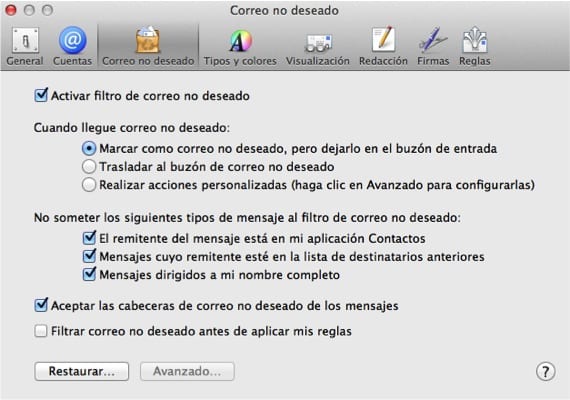
Para crear un filtro de correo basura avanzado, picamos en el desplegable “Si” para seleccionar si se deben cumplir “todas” o “algunas” condiciones para aplicarlo.
El siguiente paso consiste en configurar las condiciones que queremos para el filtro de correo avanzado, en las que cada línea es un criterio de selección distinto. Para agregar una condición pulsamos en “+” y veremos como se agrega la condición debajo de la última. En caso contrario pulsamos “-“. Cabe destacar que cada una de las condiciones va a contar al menos con hasta dos menús desplegables y un cuadro de texto que deberemos configurar.
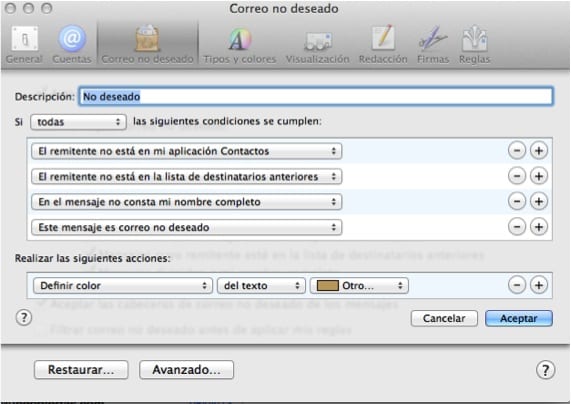
Ha llegado el momento ahora de añadir las acciones, en las que cada línea representa una acción. Para agregarlas pulsamos en “+” y viceversa. No olvidemos configurar esa acción.

Más Información – Ultimátum de los desarrolladores a Apple por iCloud